نحوه غیرفعال کردن تصحیح خودکار یا غلط املایی در برنامه ایمیل ویندوز 10
برنامه Mail(Mail app) در ویندوز 10(Windows 10) راهی آسان برای دسترسی به ایمیل شما برای ارسال و دریافت ایمیل از گیرندگان و دریافت اعلان مبنی بر دریافت ایمیل است. اگرچه ویژگیهای تصحیح خودکار و بررسی املا در برنامه ویندوز 10(Windows 10) به دستور زبان شما کمک میکند، میتوانید آنها را غیرفعال کنید. برخی از کاربران به دلیل اینکه ایمیل های خود را به زبان دیگری تایپ می کنند، می خواهند ویژگی تصحیح خودکار یا غلط املایی خود را غیرفعال کنند و ترجیح می دهند به دلیل مزاحمت، اصلاحات خودکار را حذف کنند.
این آموزش مراحل غیرفعال کردن ویژگی تصحیح خودکار یا غلط املایی (Spellcheck)را(Autocorrect) در برنامه ایمیل ویندوز 10 شما توضیح می دهد.
- تصحیح خودکار: تصحیح خودکار غلط املایی(Autocorrect) و غلط املایی رایج.
- Spellcheck : یک ویژگی نرم افزاری است که غلط املایی یک متن را بررسی می کند.
تصحیح خودکار یا غلط املایی (Spellcheck)را(Autocorrect) در برنامه ایمیل (Mail)ویندوز 10(Windows 10) غیرفعال کنید
دو روش برای غیرفعال کردن ویژگی AutoCorect(Autocorrect) یا Spellcheck در ویندوز 10(Windows 10) وجود دارد.
از طریق تنظیمات ویندوز 10
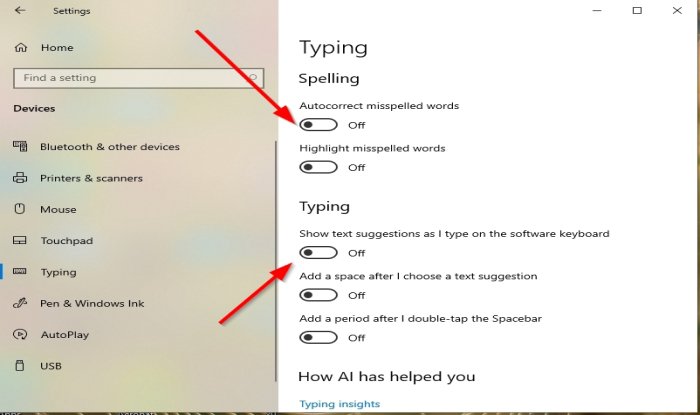
- روی دکمه Start کلیک کنید و تنظیمات(Settings) را انتخاب کنید .
- سپس روی Devices دوبار کلیک کنید .
- در قسمت سمت چپ، تایپ(Typing) را انتخاب کنید .
- برای غیرفعال کردن تصحیح خودکار، دکمه جابجایی کلمات غلط املایی تصحیح خودکار را روی (Autocorrect Misspelled Words )خاموش(Off) قرار دهید .
- تمام دکمههای جابجایی دیگر را که در زیر مربوط به تصحیح خودکار(Autocorrect) هستند، خاموش کنید .
از طریق تنظیمات برنامه Mail

- برنامه ایمیل ویندوز 10(Windows 10 Mail) را باز کنید .
- در برنامه Windows 10 Mail ، روی دکمه New Mail کلیک کنید.
- در پنجره New Mail ، روی دکمه (New Mail)Options کلیک کنید.
- سپس روی فلش کشویی کادر املا کلیک کنید.(Spelling )
- در قسمت Proof Reading and Language ، روی کادر بررسی Hide All Proofing Marks کلیک کنید . پنهان کردن علائم تصحیح در متن انتخاب شده(Hide Proofing Marks in Selected Text) غیرفعال خواهد شد.
- مطمئن شوید که چک باکس تیک خورده است.

اگر شروع به تایپ کردن در برنامه ایمیل کنید، هیچ شکلی از تصحیح خودکار یا بررسی املا(Spellcheck) را نخواهید دید .
امیدواریم این آموزش به شما کمک کند تا نحوه غیرفعال کردن تصحیح خودکار(Autocorrect) یا بررسی املا(Spellcheck) را در برنامه Mail ویندوز 10(Windows 10) به شما کمک کند .
Related posts
چگونه برای تغییر جهت از حساب های ایمیل در Windows 10 Mail app
چگونه برای حذف یک email account از Mail app در Windows 10
فعال، غیر فعال، مدیریت، استفاده از Swipe اقدامات در Mail app از Windows 10
Fix Mail and Calendar برنامه قفل در باز کردن در Windows 10
Set تا Yahoo email حساب در Windows 10 Mail App
فرایند splwow64.exe در Windows 10 چیست و آیا می توانم آن را غیرفعال کنم؟
نحوه متوقف کردن و پیکربندی اعلانهای برنامه ویندوز 10 (ایمیل، تقویم، اسکایپ و غیره)
ایجاد Keyboard Shortcut برای باز کردن Website مورد علاقه خود را در Windows 10 باز کنید
New ویژگی های Windows 10 version 20H2 October 2020 Update
چگونه برای نمایش Global Hotkeys list در Windows 10
نحوه بازنشانی Mail App در Windows 10
Battery Limiter software رایگان برای Windows 10
چگونه Windows 10 Enterprise Edition را فعال کنیم
چگونه برای باز کردن فایل ها بر روی .aspx Windows 10 کامپیوتر
نمی توانم به Xbox Live متصل باشم Fix Xbox Live Networking issue در Windows 10
توضیح Modern Setup Host در Windows 10. آیا ایمن است؟
Emulate Mouse با استفاده از Clickless Mouse در Windows 10 کلیک کنید
نحوه غیر فعال کردن پادمان برای Feature Updates در Windows 10
Create یادداشت های ساده با PeperNote برای Windows 10
نحوه غیر فعال کردن یا فعال کردن خواننده Mode در Chrome در Windows 10
